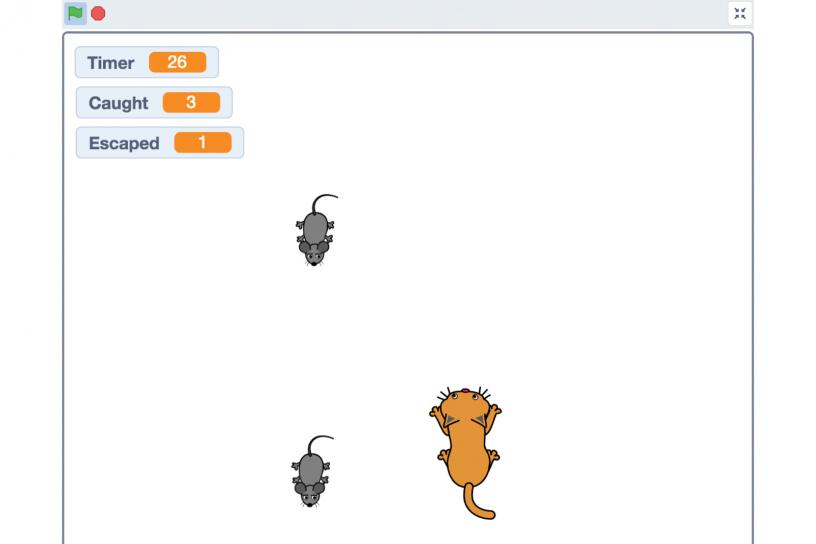Начало работы
Помните,если вам что то не понятно,вы всегда можете обратиться за помощью к нам )
Мы покажем вам, как связать ваши цифровые проекты в Scratch 3.0 с физическим миром, используя micro: bit.
Если вы раньше не использовали Scratch, Scratch - это фантастический способ научить детей от 8 лет программировать. Интуитивно понятная система кодирования может использоваться в режиме онлайн или в автономном режиме на настольном компьютере или планшете и использует красочные блоки кодирования, которые дети просто перетаскивают для создания программы.
С выпуском Scratch 3.0 дети теперь могут сочетать в себе магию цифрового мира и физического мира. Скретч может подключаться к камере компьютера, к micro: bit, и многим другим устройствам.
Давайте покажем вам, как легко создать программу в Scratch 3.0 и управлять ею с помощью micro: bit.
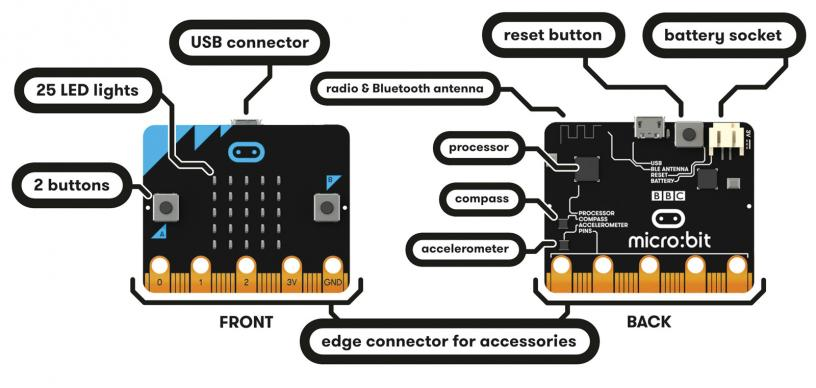
Micro:bit (Микробит) Обзор
Micro: bit - это портативный программируемый микрокомпьютер, разработанный компанией BBC, чтобы помочь детям научиться кодировать и создавать проекты с помощью новейших технологий.
Его можно очень легко запрограммировать из любого веб-браузера, используя блочное программирование, JavaScript, Python и Scratch.
На плате есть:
2 кнопки: программируемые кнопки мгновенного действия.
25 светодиодов : могут быть запрограммированы индивидуально для отображения форм, текста или чисел.
Разъем USB: подключение к компьютеру для питания или для загрузки программ на микро: бит.
Акселерометр: Определяет, перемещается ли микро: бит, наклоняется, встряхивается или находится в свободном падении, и с каким ускорением.
Компас: определяет, в каком направлении смотрит микро: бит.
Процессор: где ваша программа хранится и выполняется.
Радио: общение с другими микро-битами для многопользовательских игр и т. Д.
Антенна Bluetooth. Беспроводная передача и прием сигналов на ПК с поддержкой Bluetooth, смартфоны или планшеты.
Кнопка сброса: перезапускает микро: бит
Разъем для батареи: питание микро: бит с использованием батарей.
Датчик температуры: определяет текущую температуру микро: бит в градусах Цельсия.
Датчик освещенности : светодиоды на микро: бите могут также действовать как датчик освещенности для обнаружения окружающего света.
Edge Connector: 25 внешних разъемов, называемых Pins, на краю micro: bit позволяют подключаться к другому электронному оборудованию, включая светодиоды, двигатели и другие датчики. Они могут вести себя как входы или выходы.
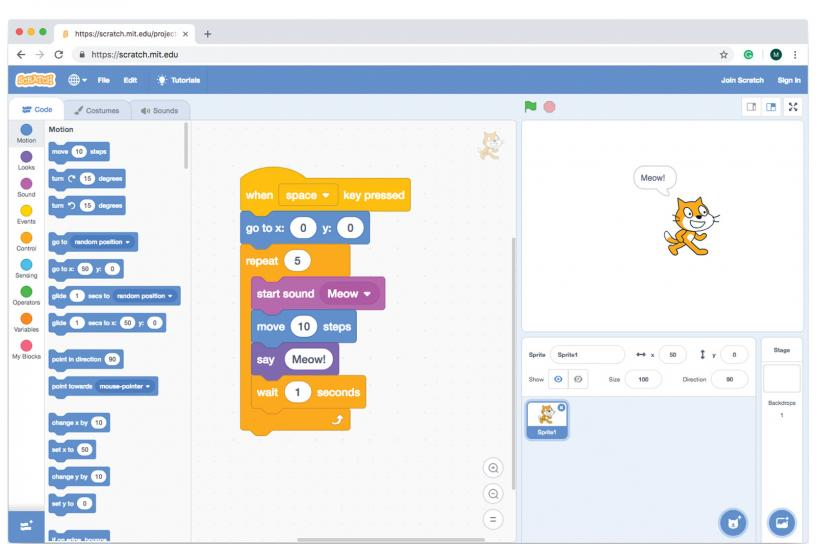
SCRATCH 3.0 Обзор
Scratch 3.0 был выпущен в начале 2019 года .Он может быть использован непосредственно на веб-сайте Scratch или загружен на настольный компьютер для использования, когда Интернет недоступен. Scratch 3.0 также подходит для планшетов, поэтому маленькие дети могут использовать свои пальцы на сенсорном экране вместо того, чтобы управлять компьютерной мышью.
Программирование с использованием Scratch очень просто. Он использует цветные блоки, которые дети просто перетаскивают на экране. Блоки соединяются вместе, как мозаика, чтобы создать набор инструкций, также называемых сценарием.
Мы показали вам небольшой скрипт на изображении выше. Можете ли вы решить, что он делает?
Ответ: Когда вы нажимаете клавишу «пробел» на клавиатуре, кот переходит в середину экрана. 5 раз кошка издаст звук «мяу», переместится вправо на 10 пикселей, скажет «мяу!» На экране и будет ждать 1 секунду каждый раз.
Во многих программах Scratch используется графика Sprite, например оранжевый кот. Существуют сотни предварительно разработанных спрайтов, или вы можете создать свой собственный, используя редактор. У некоторых спрайтов есть костюмы, между которыми вы можете переключаться, чтобы показывать движения или похожие анимации.
Чтобы ваш Sprite мог что-то выполнить, просто перетащите блоки кода в область «Сценарий» и используйте блок «Событие» для запуска сценария. Существуют блоки, предназначенные для перемещения или изменения внешнего вида спрайта или фона, а также блоки для создания звуков или отображения текста на экране. Есть даже блоки для выполнения математики и управления переменными данных.
Существует гораздо больше, чем то, что вы видите на стандартном интерфейсе Scratch. Нажав синюю кнопку «Добавить расширение» внизу слева, вы можете добавить гораздо больше функций. Здесь мы находим расширение micro: bit, про которое мы расскажем ниже.
В интерфейсе Scratch есть множество учебных пособий, чтобы узнать больше, и сообщество Scratch также является отличным местом для вдохновения.
КАК ПОДКЛЮЧИТЬ Micro:bit (Микробит) TO SCRATCH 3.0
ПОДГОТОВЬТЕ СВОЕ УСТРОЙСТВО
Соединение нашего физического мира с цифровым миром потребует нескольких вещей, чтобы Scratch и micro: bit могли общаться друг с другом. Скретч сделал это довольно просто, и есть специальная веб-страница с необходимыми ссылками и инструкциями: https://scratch.mit.edu/microbit
Таким образом, вам нужно включить Bluetooth и установить небольшую программу Scratch Link на вашем компьютере или планшете, а также небольшую программу, загруженную в micro: bit. Давайте пройдем через это шаг за шагом:
Во-первых, вам нужно будет использовать компьютер или планшет под управлением Windows 10 (версия 1709+) или macOS (версия 10.13+). Для этого необходимо включить Bluetooth.
Далее вам нужно скачать и установить небольшую программу под названием Scratch Link. Это позволяет вам управлять периферийными устройствами, такими как micro: bit.
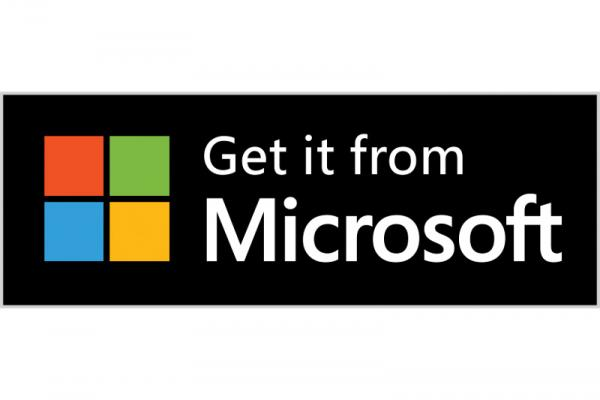
Windows: если вы используете планшет Windows, вы можете скачать его из Магазина Windows или по следующей ссылке, если вы используете компьютер: https://downloads.scratch.mit.edu/link/windows.zip
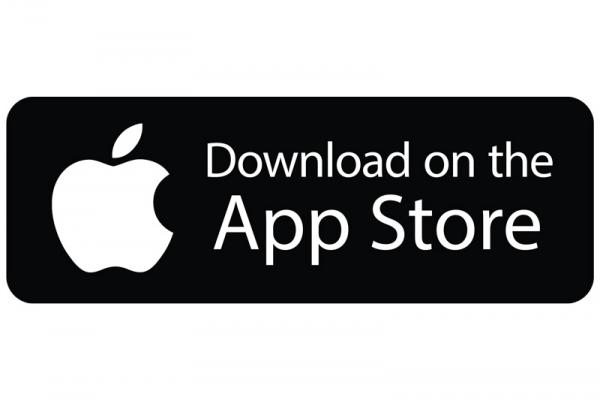
macOS: если вы используете macOS, вы можете скачать его в App Store или по следующей ссылке: https://downloads.scratch.mit.edu/link/mac.zip
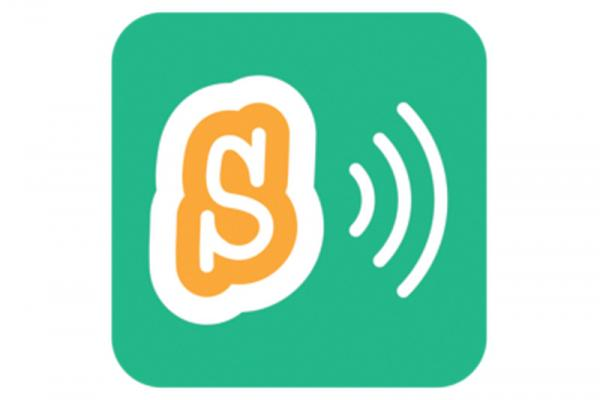
Следуйте инструкциям мастера установки. После установки вам нужно запустить программу Scratch Link. Значок на панели инструментов, показывающий, что он работает.
Далее нам нужно установить программу на Micro:bit (Микробит)

Шаг 1: Подключите ваш micro: bit к компьютеру или планшету с помощью USB-кабеля.
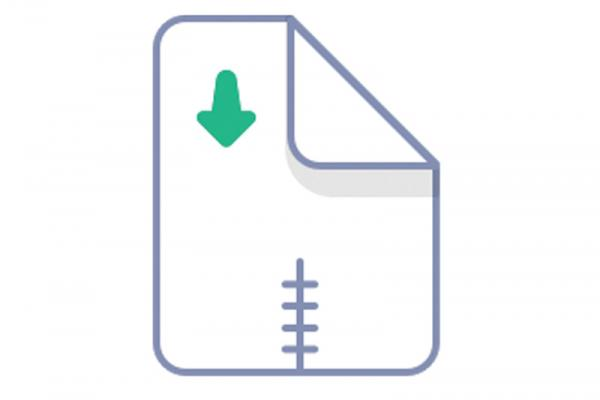
Шаг 2: Загрузите на микробит HEX-файл Scratch: https://downloads.scratch.mit.edu/microbit/scratch-microbit-1.1.0.hex.zip
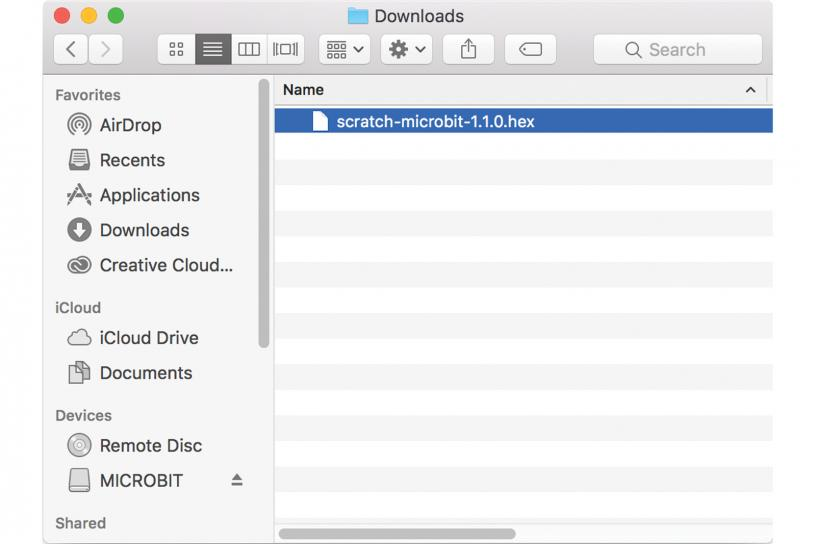
Шаг 3: В ZIP-файле находится файл «scratch-microbit-1.1.0.hex». Перетащите (или скопируйте и вставьте) этот файл .hex на micro: bit
Поддерживайте питание micro: bit, оставляя его подключенным к компьютеру или используйте дополительный блок питания .
ДОБАВЬТЕ MICRO:BIT (МИКРОБИТ)
Блоки кода для micro: bit не отображаются в редакторе Scratch 3.0 по умолчанию. Вам нужно добавить это расширение micro: bit, выполнив следующие действия:
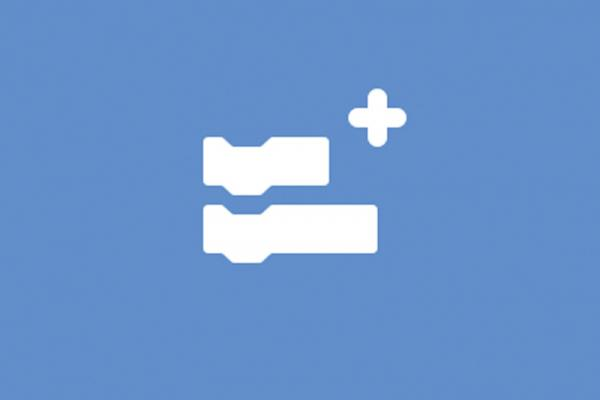
Шаг 1. Нажмите значок «Добавить расширение» в левом нижнем углу экрана программы
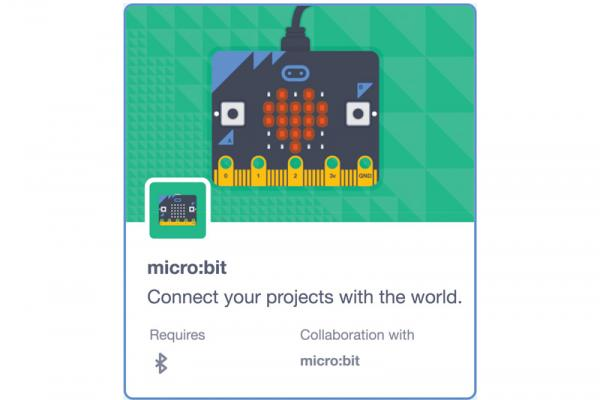
Шаг 2. Выберите расширение micro: bit.
Сообщение об ошибке может появиться, если у вас не включен Bluetooth или запущена программа Scratch Link.
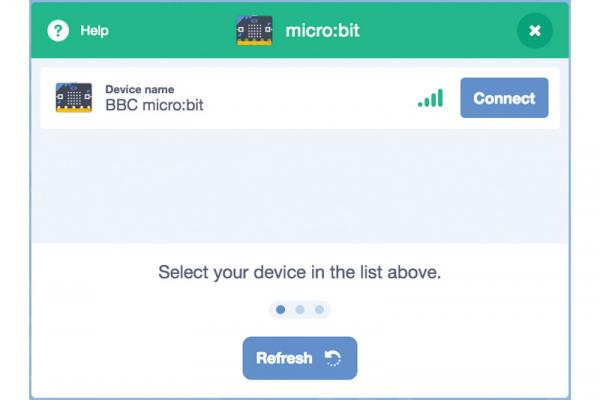
Шаг 3. При условии, что ваша программа Scratch Link запущена и ваш Bluetooth включен, вы увидите ваше микро: битовое устройство в списке во всплывающем окне. Нажмите кнопку «Подключиться», затем нажмите кнопку «Перейти к редактору», как только она появится.
Следующие блоки кода появятся на ваш выбор для взаимодействия с подключенным микро: бит
БЛОКИ КНОПОК
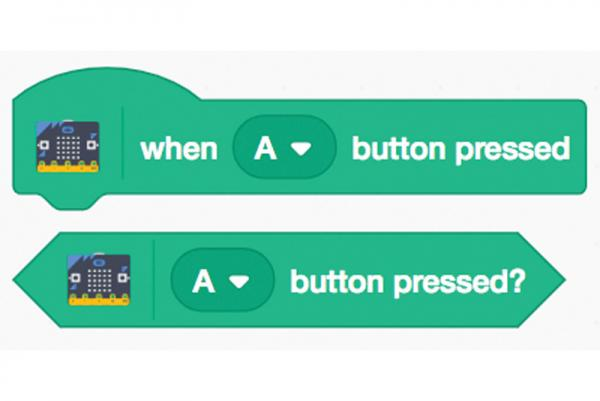
Запускает сценарий при нажатии кнопки A, B или любой из кнопок micro: bit.
БЛОК СОБЫТИЙ
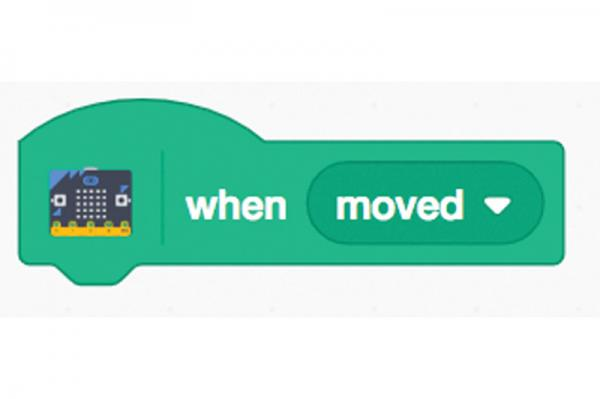
Инициируйте событие, когда бит micro: перемещается, встряхивается или перепрыгивает.
БЛОКИ ДИСПЛЕЯ
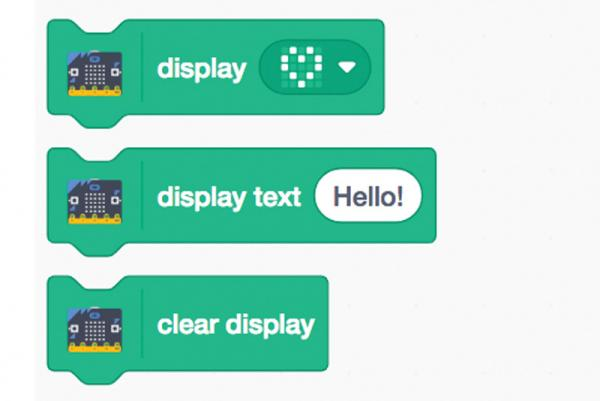
Управляйте светодиодами на микро: бите, чтобы отобразить рисунок или показать буквы или цифры. Символы будут прокручиваться, если более одного символа.
БЛОКИ НАКЛОНА
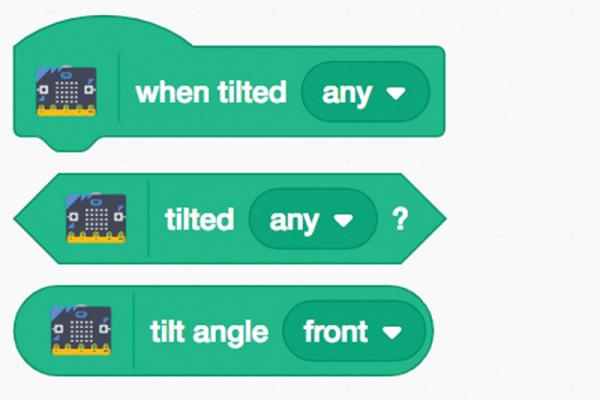
Управляйте своей программой, когда вы наклоняете микро: бит вперед, назад, влево, вправо или любое из этих направлений.
КОНТАКТНЫЙ БЛОК
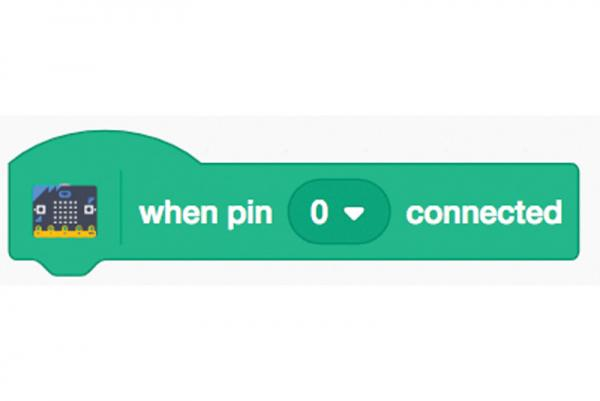
Сценарии запуска, когда контакт 0, 1 или 2 на микробите подключен.
КОДИРОВАНИЕ МИКРО: БИТ С ИСПОЛЬЗОВАНИЕМ SCRATCH
Теперь мы можем создать программу в Scratch для работы с вашим micro: bit. Начнем с нескольких простых примеров. а затем завершите с забавной игрой, которая использует функцию наклона на микро: бит.
ПРИМЕР 1:
Давайте сначала покажем вам, как программировать кнопки на микро: бит. Добавьте блоки кода в область скрипта, как показано здесь. Убедитесь, что вы соответствуете тем же настройкам для кнопки «A» или «B» и текста, который будет отображаться.
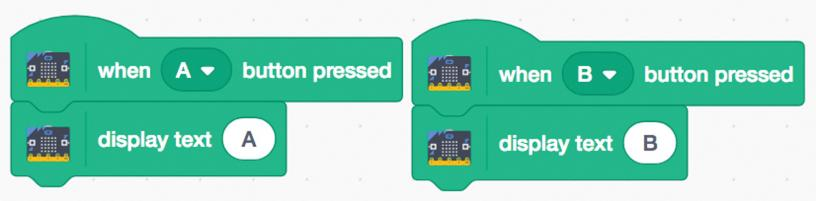
Нажмите кнопки на micro: bit, и вы должны увидеть красные светодиоды на micro: bit, показывающие A или B, которые соответствуют нажатой кнопке. Отлично сработано!
ПРИМЕР 2:
Давайте покажем вам пример скрипта акселерометра, который встроен в микро: бит. Это продемонстрирует функцию наклона.
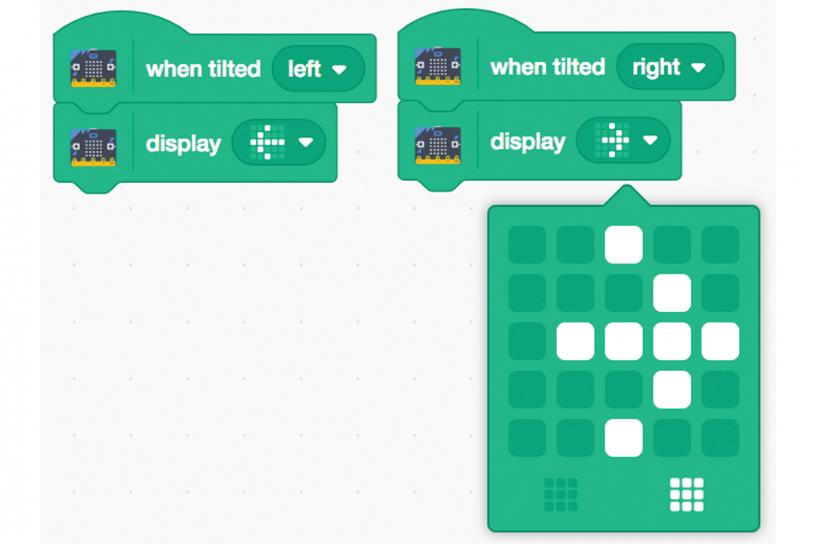
Добавьте блоки кода в область скрипта, как показано в примере выше. Один должен быть установлен на «левый», а другой на «правый». Затем вам нужно создать шаблон стрелки, как показано в примере.
Теперь, когда вы наклоните ваш micro: bit влево, светодиодный дисплей micro: bit должен показывать стрелку влево. Аналогично, когда вы наклоняетесь вправо, стрелка должна указывать вправо.
ПРИМЕР 3:
Давайте сделаем так, чтобы наш микро: бит управлял котом Sprite на сцене, который покажет вам, как управлять вашей программой, используя действие на Micro:bit (Микробит).
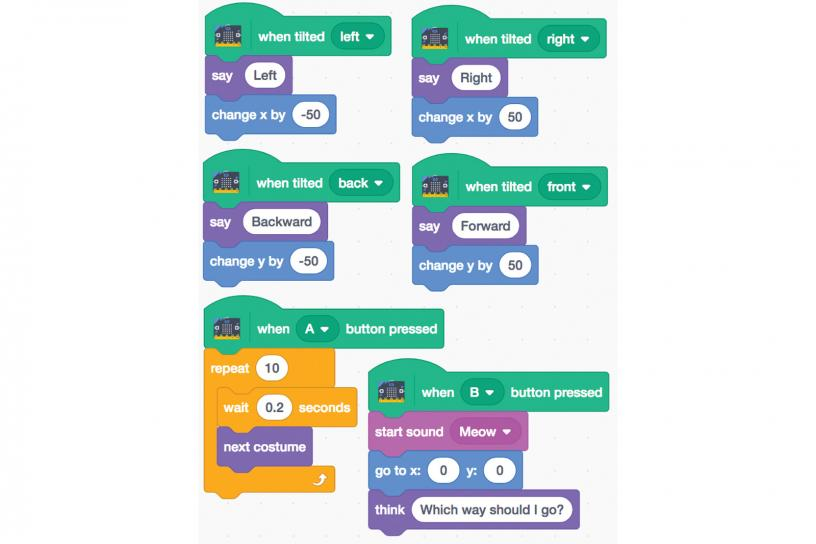
Добавьте блоки кода в область скрипта, как показано в примере выше. Обратите особое внимание на правильность использования блоков и настроек.
Если у вас все в порядке, кошка на сцене должна двигаться влево, вправо, вверх и вниз, когда вы наклоняете микро: бит. Кошка должна сказать направление движения. Когда вы нажимаете кнопку micro: bit's A, кошка должна пропустить 10 раз. Когда вы нажимаете кнопку B, кошка должна вернуться к середине сцены и издать звук мяу (убедитесь, что ваша громкость увеличена).
КОТ И МЫШЬ
Эта забавная игра была создана по мотивам Scratch 'Cat and Mouse' Макса Уэйнрайта, но адаптирована для использования с micro: bit.
В этой игре мыши двигаются вниз от верхней части экрана, пытаясь достичь нижней части. Вы используете функцию micro: bit tilt для перемещения кошки влево и вправо по экрану, чтобы попытаться поймать мышей.
Есть 30-секундный таймер и табло, чтобы подсчитать, сколько мышей сбежит и сколько вы поймали.
Вы можете скачать эту программу Cat and Mouse из раздела Ресурсы ниже (Вы должны войти в систему), что избавит вас от необходимости копировать то, что мы показали здесь.
Добавьте Sprite «Cat 2» и добавьте следующее.
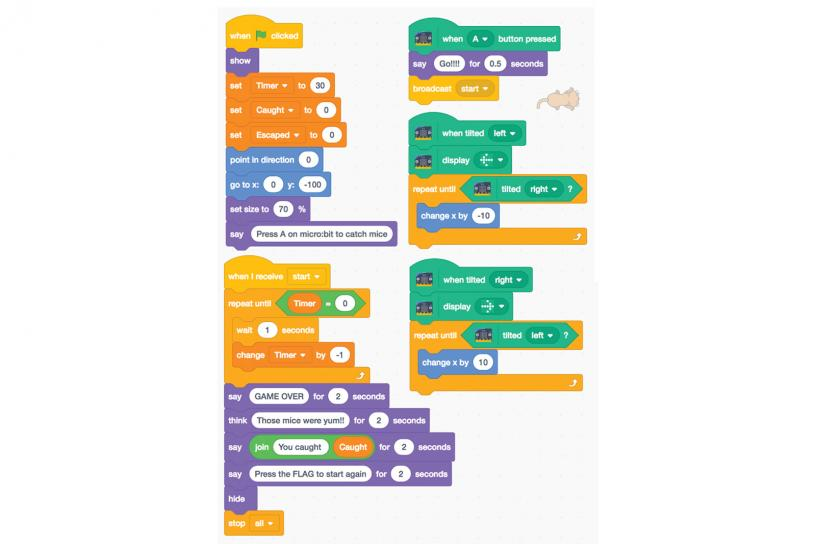
Добавьте спрайт «Mouse 1» и добавьте следующее.
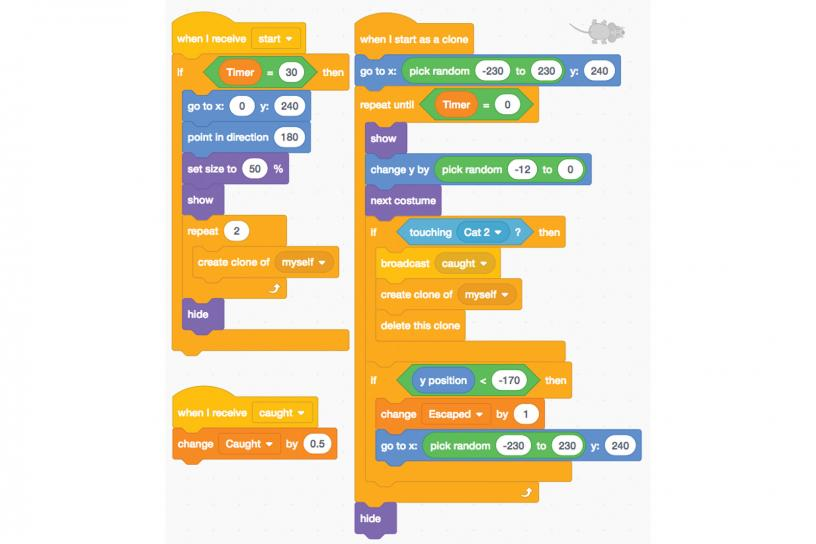
Создание программ ограничено только вашим воображением. Продолжайте экспериментировать со всеми микро-битными кодами Scratch-кода.
Сообщество Scratch продолжит делиться своими проектами, которые вы можете адаптировать к вашим потребностям.